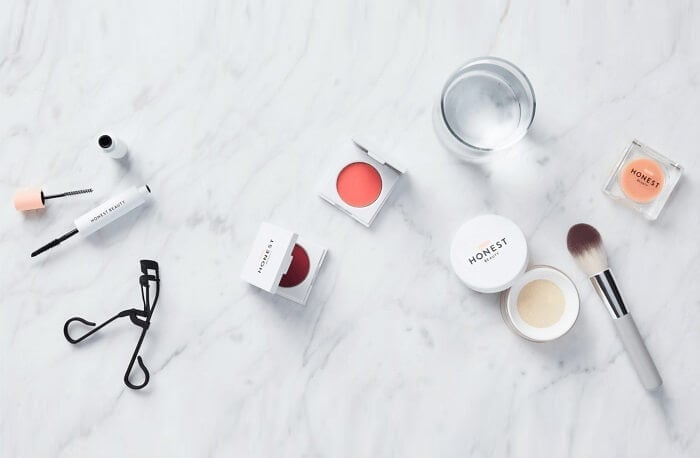與使用桌面 app 下載 YouTube 影片相比,從線上工具下載 YouTube 要簡單得多。 線上下載 YouTube 影片的三種常見方式中,包括,使用線上影片下載程式、瀏覽器擴充程式或更改網址,使用瀏覽器擴充程式是最方便的。 為什麼? 通過在瀏覽器中加入影片下載擴充程式,您將能夠使用擴充程式的「下載」按鈕直接在 YouTube 上下載影片。
說到瀏覽器倮蟲,您通常可以從 Chrome 網上應用店或 Firebox 瀏覽器插件中找到它們。 然而,谷歌瀏覽器已經禁用許多影片下載擴充程式下載 YouTube。 因此,使用 Firefox 插件是更好的選擇。 鑑於此,這裡有三個 Firefox 擴充程式,可幫助您下載 YouTube 影片離線觀看。
選項 1. Firefox 的 Easy YouTube Video Downloader Express
適用於 Firefox 的 YouTube 影片下載擴充 - Easy YouTube video downloader 支援下載 MP4、3GP、FLV 或 MP3 格式的 YouTube 影片。 當您將 YouTube 影片下載存成 MP4 時,您可以選擇最高 1080p 的影片畫質。
將瀏覽器擴充加入到 Firefox 後,無論何時播放 YouTube 影片,您都會看到一個「下載」按鈕。 使用該按鈕,您可以從 YouTube 下載您喜歡的格式和畫質的影片。
要使用 Firefox 插件下載 YouTube 影片:
步驟 1. 到 YouTube 播放您要下載的影片。
步驟 2. 當 Easy YouTube Downloader 出現時,單擊「下載為」並選擇您要下載的格式和品質。
步驟 3. 選擇您要儲存影片的資料夾,然後單擊「保存」開始下載 YouTube 影片。
步驟 4. 等待下載過程完成並到您選擇的資料夾檢視影片。

選項 2. 適用於 Firefox 的 Video Downloader Pro
Video Downloader Pro與只支援一個站點的 Easy YouTube Video Downloader 不同,它可以從任何網站下載任何影片。 它將自動加載網頁上的影片或音樂內容,並提供各種可用的下載選項。
要使用適用於 Firefox 的 Video Downloader Pro 下載影片:
步驟 1. 播放要儲存到電腦的 YouTube 影片。
步驟 2. 單擊影片下載器的圖示。
步驟 3. 確認您需要的格式和品質,然後單擊下載[影片大小]開始。
步驟 4. 默認情況下,影片將儲存在「下載」資料夾中。 到資料夾檢視影片。

選項 3. Firefox 的 YouTube Video and Audio Downloader
正如名字一樣,YouTube Video and Audio Downloader 讓您能夠從 YouTube 下載影片和音樂文件。 它可以儲存為 WebM、MP4、FLV 和 3GP 等格式的影片,從 360p 到 1080p 不等。 您還可以使用它直接將 YouTube 影片轉換為音樂。
要在 Firefox 上使用 YouTube Video & Audio Downloader:
步驟 1. 到 YouTube 並播放您要下載的影片。
步驟 2. 單擊擴充圖示,然後單擊「快速下載」部分中的菜單圖標。
步驟 3. 單擊您需要的格式和品質。
步驟 4. 單擊「快速下載」將影片儲存到您的電腦。

其他技巧:如何輕鬆批量下載 YouTube 影片
不可否認,Firefox 插件的應用非常簡單。 但它們並不是所有情況下的最佳選擇。 當您需要下載一個 YouTube 播放列表或下載多個影片時,如果您使用 YouTube 的 Firefox 插件將非常耗時。 要一次下載多個 YouTube 影片,建議使用安全、快速的影片下載工具 - EaseUS Video Downloader。它在以下方面有卓越的成果:
- 批量下載 YouTube 影片(播放列表、頻道或網址)
- 下載不同格式和品質的 YouTube 影片
- 從 YouTube 下載不同格式和品質的音樂
- 將 YouTube 轉換為 WAV或 MP3 格式
最重要的是,YouTube 並不是它唯一支援的網站。 包括,Facebook、Twitter、Twitch 等各種社交網站和影片網站。
使用 EaseUS Video Downloader 下載 YouTube 影片:
步驟 1. 在您的電腦上打開 EaseUS Video Downloader,轉到“下載器”,然後單擊“新增網址”。

步驟 2. 將影片或播放列表的網址貼到框中,然後單擊“確定”。然後,選擇下載整個播放列表。

步驟 3. 選擇下載影片或音樂,然後選擇您喜歡的格式和品質。然後單擊“下載”繼續。

步驟 4. 等待下載過程完成。

聲明:請確保您的下載行為在您的國家合法! EaseUS 不提倡以銷售或其他商業目下載任何影片/音樂。
結論
文中有適合您的桌面應用、線上程式和瀏覽器擴充。 您可以認識它們並選擇您最喜歡的應用程式。